Sommario
Ci sono molti scenari in cui si può desiderare di spostare le righe in Excel. Può essere perché c'erano degli errori in partenza, o forse perché si ha semplicemente bisogno di riordinare le righe. Qualunque sia la ragione, in questa esercitazione vi mostrerò diversi metodi per spostare le righe in basso in Excel con degli esempi.
Scarica il quaderno di esercizi
È possibile scaricare la cartella di lavoro con il set di dati utilizzato per questo articolo con tutti i risultati inclusi in diversi fogli di lavoro da qui sotto. Provate a scaricarla e ad esercitarvi mentre leggete l'articolo.
Spostare le righe in basso.xlsx
6 modi per spostare le righe in basso in Excel
Vi mostrerò un totale di sei metodi diversi per spostare le righe in basso in Excel. Tuttavia, i metodi possono avere risultati diversi, come ad esempio sostituire o meno la riga o lasciare uno spazio vuoto nel punto precedente. Esaminate i metodi per scoprire quale risultato desiderate e, a lungo andare, cercate di scegliere quello che corrisponde al risultato desiderato.
Utilizzerò tutti i metodi per spostare le righe verso il basso nello stesso set di dati.

1. Spostare le righe verso il basso con il mouse
In Excel, il modo più veloce per spostare le righe verso il basso è quello di utilizzare il mouse per trascinarle e spostarle nella nuova posizione. Se non volete spostare le altre righe verso il basso invece di sostituirle con quelle in quella particolare posizione, questo metodo è il più adatto per voi.
In questa sezione, sposterò la prima riga della tabella in un'altra posizione. Seguite questi passaggi per vedere come fare.
Passi:
- Per prima cosa, selezionare l'intera riga dal set di dati.

- Quindi spostate il cursore del mouse sul confine della selezione, dove l'icona del cursore passerà in Spostare il puntatore .

- Ora premere Turno sulla tastiera e fare clic e trascinare la cella nella posizione in cui si desidera spostarla.
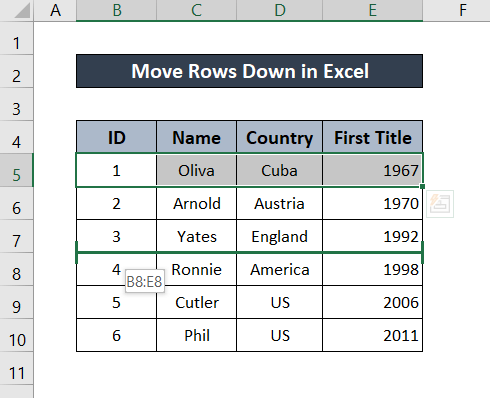
- Dopo averla posizionata nella posizione desiderata, rilasciare il pulsante: la riga verrà spostata nella riga successiva alla linea.

È possibile ripetere questa operazione per tutte le file desiderate per spostarle verso il basso.
Per saperne di più: Come nascondere le righe in Excel (6 metodi efficaci)
2. Utilizzo del menu contestuale
Se si desidera spostare le righe verso il basso utilizzando i comandi, Excel fornisce alcuni comandi di base per farlo. È possibile tagliare la riga e, invece di incollarla, inserirla nella nuova posizione. Poiché l'incollatura sostituisce i valori precedenti con quelli nuovi, l'inserimento è un'opzione migliore se si desidera solo spostare la riga verso il basso senza rimuovere altro.
Passi:
- Innanzitutto, selezionare la riga che si desidera spostare.

- Quindi tagliare la riga premendo 'Ctrl+X' sulla tastiera.
- Ora fare clic con il pulsante destro del mouse sulla riga precedente a quella in cui si desidera inserire la riga.
- Nel menu contestuale, selezionare Inserire celle tagliate .
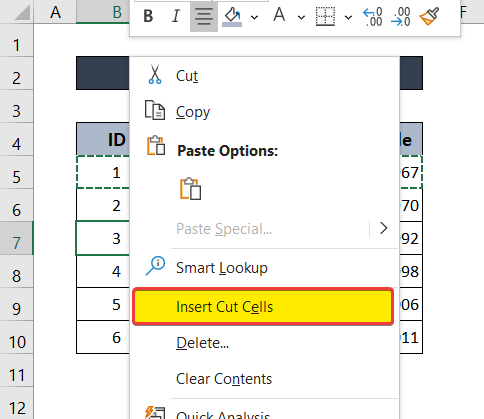
Si può ottenere lo stesso risultato di cui sopra.

Contenuti correlati: Scorciatoia per nascondere le righe in Excel (3 metodi diversi)
3. Comando di ordinamento personalizzato per spostare le righe verso il basso
Questo metodo è particolarmente utile se si desidera riordinare tutte le righe del set di dati, ma può essere utilizzato anche per spostare le righe in basso in una tabella o in un set di dati in Excel. Ma prima di procedere all'ordinamento è necessario assegnare un numero specifico a ciascuna riga e poi ordinare le righe in base ai numeri.
Seguire i passaggi per una guida più dettagliata.
Passi:
- Per prima cosa, inserire una nuova colonna prima del set di dati facendo clic con il tasto destro del mouse sul numero della colonna e selezionando Inserire dal menu contestuale.

- Nella nuova colonna, assegnate un numero a ciascuna colonna. L'ordine dei numeri deve rappresentare l'ordine delle righe riordinate.

- Selezionare l'intero set di dati.
- Quindi, dalla barra multifunzione, andare alla voce Casa e dalla scheda Editing gruppo, selezionare Ordinamento e filtro .
- Selezionare Ordinamento personalizzato dal menu a discesa.
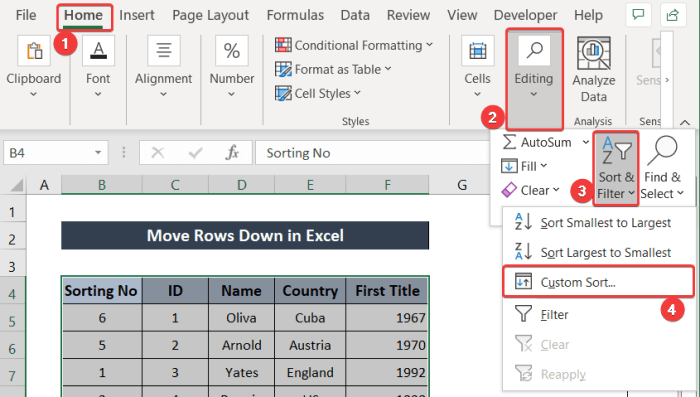
- Un nuovo Ordinamento Viene visualizzata la finestra di dialogo Colonna selezionare il campo Smistamento n. E nel Ordine selezionare il campo Dal più piccolo al più grande .

- Successivamente, fare clic su OK Le righe saranno spostate verso il basso (e anche alcune righe verso l'alto).

- Infine, eliminare la colonna aggiuntiva aggiunta nel primo passaggio per riottenere il set di dati originale.

Per saperne di più: Come raggruppare le righe in Excel con Espandi o Chiudi (5 metodi)
Letture simili
- Come creare righe in una cella in Excel (3 metodi)
- Come raggruppare le righe nella tabella pivot di Excel (3 modi)
- Righe nascoste in Excel: come toglierle o eliminarle?
- Come nascondere le righe in base al valore della cella in Excel (5 metodi)
- Come ridimensionare tutte le righe in Excel (6 approcci diversi)
4. Spostare le righe in basso trascinandole
Invece di premere Turno Per spostare le righe verso il basso in Excel è sufficiente fare clic e trascinare, ma questo equivale a tagliare e incollare la riga nella nuova posizione: la riga precedente verrà sostituita da quella incollata. Se volete ottenere questo tipo di risultato, seguite questi passaggi.
Passi:
- Per prima cosa, selezionare la riga che si desidera spostare verso il basso.

- Spostate il cursore del mouse sul bordo del contorno della selezione, dove si trasformerà in un simbolo di Muoversi Puntatore .

- A questo punto, trascinare la riga nella nuova posizione.

- Infine, rilasciarlo. Verrà visualizzata una finestra di avviso sulla sostituzione, fare clic su OK .

A quel punto la riga verrà spostata in basso.

Si noti che questo metodo lascia vuota la posizione precedente della riga selezionata e rimuove completamente la riga precedente del punto in cui ci si sposta.
Per saperne di più: Come ridurre le righe in Excel (6 metodi)
5. Utilizzo del tasto Ctrl
Con tutti i clic e i trascinamenti, esiste un metodo per mantenere la riga selezionata nella posizione precedente. Allo stesso tempo, è possibile inserirne una copia nella nuova posizione. Per questo, è necessario premere Ctrl e trascinarlo nella nuova posizione.
Per una guida più dettagliata, seguite questi passaggi.
Passi:
- Per prima cosa, selezionare la riga che si desidera spostare.

- Spostate quindi il cursore del mouse sul confine della selezione finché non appare il puntatore di spostamento al posto del cursore.

- Ora premere Ctrl Quindi, fare clic e trascinare il confine della riga nella nuova posizione.

- Rilasciando il clic, il cambio di fila si troverà nella nuova posizione, ma allo stesso tempo anche nella posizione originale.

Nota: Questo metodo rimuove anche la riga precedente nella posizione selezionata.
Contenuti correlati: Non funziona l'opzione Nascondi tutte le righe in Excel (5 problemi e soluzioni)
6. Spostare più righe in basso
È possibile utilizzare il metodo di trascinamento anche per più righe, ma ciò è possibile solo se le righe sono consecutive. Se le selezioni non sono consecutive, purtroppo non è possibile spostarle con questo metodo.
Ecco una guida dettagliata per spostare più righe verso il basso. Sposterò le prime due righe all'interno della tabella.
Passi:
- Per prima cosa, selezionare le righe che si desidera spostare.

- Quindi, spostate il cursore del mouse sul bordo della selezione, dove si trasformerà in un simbolo di Spostare il puntatore .
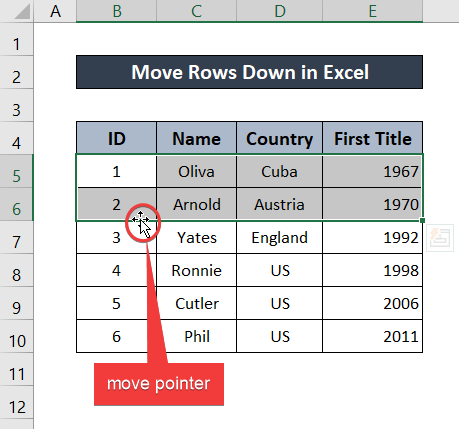
- Ora, mentre si preme Turno sulla tastiera, fare clic e trascinare le righe nelle nuove posizioni.
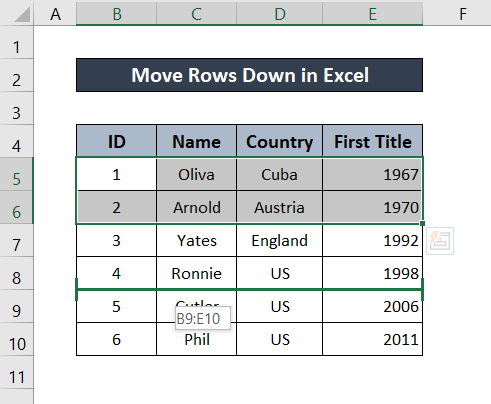
- Rilasciando il mouse, le righe selezionate verranno spostate nella nuova posizione.
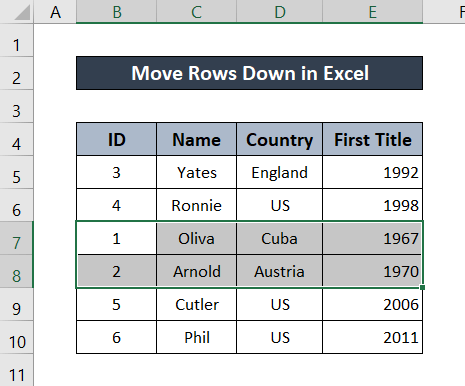
Per saperne di più: Come nascondere tutte le righe in Excel (tutti i modi possibili)
Conclusione
Questo conclude tutti i metodi che potete utilizzare per spostare le righe verso il basso in Excel e ottenere diversi risultati. Spero che questo articolo vi sia stato utile e informativo. Se avete domande o suggerimenti fatecelo sapere nei commenti qui sotto. Per altre guide come questa, visitate il sito Exceldemy.com .

